Cara menginstal ekstensi shell gnome di ubuntu 18.04 Bionic Beaver Linux
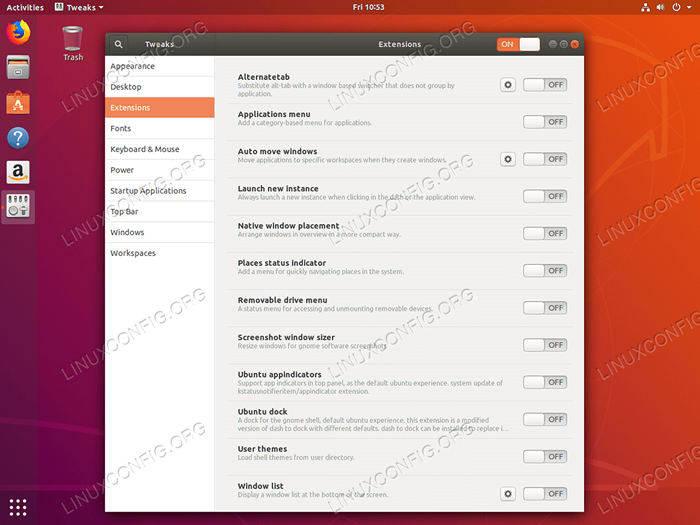
- 3397
- 12
- Miss Angelo Toy
Objektif
Tujuannya adalah untuk menginstal ekstensi shell gnome pada ubuntu 18.04 Bionic Beaver Linux. Halaman berikut mencantumkan 10 ekstensi desktop gnome terbaik untuk Ubuntu 18.04 Bionic Beaver Linux.
Sistem Operasi dan Versi Perangkat Lunak
- Sistem operasi: - Ubuntu 18.04 Bionic Beaver Linux
Persyaratan
Akses istimewa ke sistem ubuntu Anda sebagai root atau via sudo perintah diperlukan.
Konvensi
- # - mensyaratkan perintah linux yang diberikan untuk dieksekusi dengan hak istimewa root baik secara langsung sebagai pengguna root atau dengan menggunakan
sudomemerintah - $ - mensyaratkan perintah Linux yang diberikan untuk dieksekusi sebagai pengguna biasa
Versi lain dari tutorial ini
Ubuntu 20.04 (fossa fokus)
Instruksi
Instal ekstensi dari repositori Ubuntu
Ubuntu 18.Rilis 04 Dilengkapi dengan beberapa ekstensi sebagai bagian dari repositori paketnya. Ekstensi ini dapat diinstal dengan eksekusi perintah Linux berikut:
$ sudo apt menginstal ekstensi gnome-shell-shell
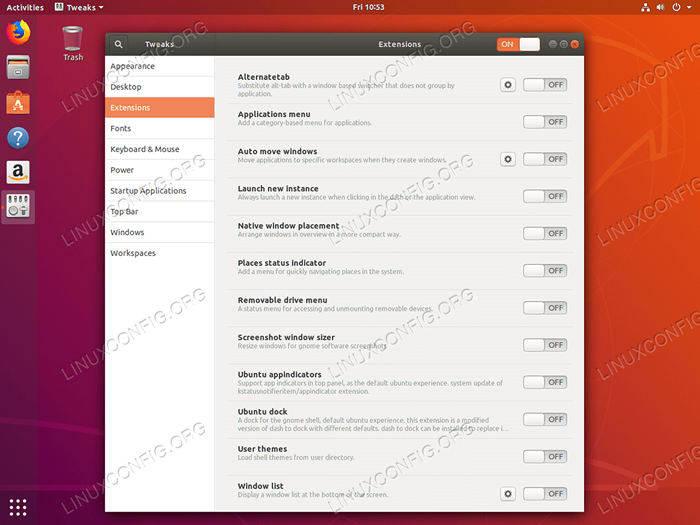 Setelah diinstal, login kembali ke sistem Ubuntu Anda dan gunakan alat tweak untuk mengaktifkan ekstensi yang diinginkan.
Setelah diinstal, login kembali ke sistem Ubuntu Anda dan gunakan alat tweak untuk mengaktifkan ekstensi yang diinginkan. Pasang ekstensi dari gnome.org
Instal Add-On Firefox
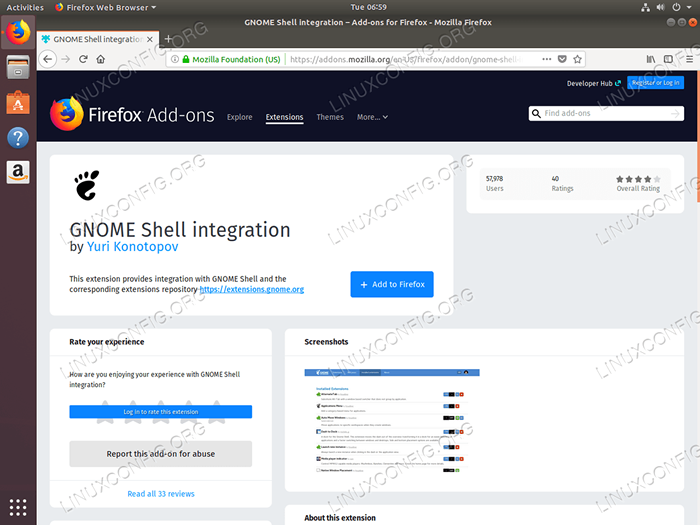 Buka Browser Firefox Anda dan kunjungi halaman Addons Firefox untuk Integrasi Gnome Shell. Setelah siap, klik
Buka Browser Firefox Anda dan kunjungi halaman Addons Firefox untuk Integrasi Gnome Shell. Setelah siap, klik + Tambahkan ke Firefox. 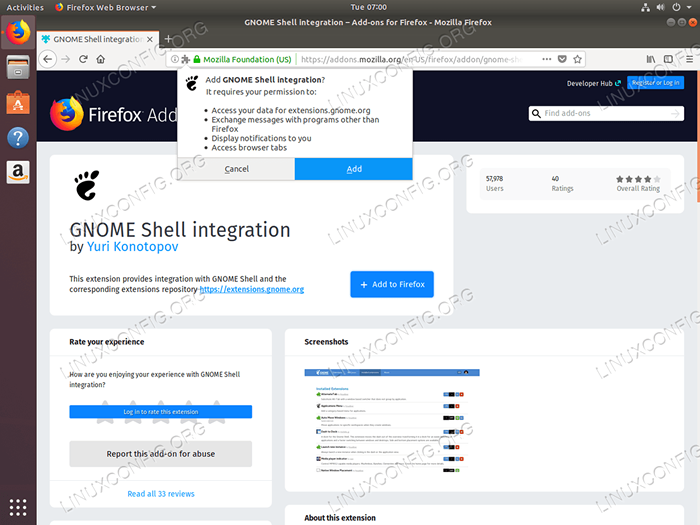 Memukul
Memukul Menambahkan untuk menambahkan integrasi shell gnome. Instal Host Connector
Langkah selanjutnya adalah menginstal konektor host shell gnome. Buka Terminal dan Masukkan:
$ sudo apt menginstal chrome-gnome-shell
Gagal menginstal konektor host akan menghasilkan pesan kesalahan:
Meskipun ekstensi integrasi shell gnome sedang berjalan, konektor host asli tidak terdeteksi. Rujuk dokumentasi untuk instruksi tentang menginstal konektor.
Pasang ekstensi gnome
Semua harus siap untuk memasang ekstensi gnome. Navigasi browser Firefox Anda ke https: // ekstensi.gnome.org/ dan cukup mencari ekstensi gnome yang ingin Anda instal. Balik PADA Beralih untuk menginstal ekstensi.
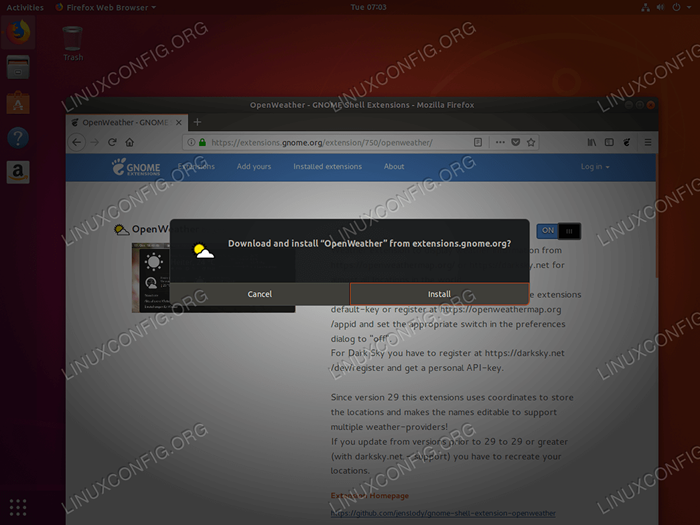 Instal ekstensi dengan mengklik pada sakelar ON. Klik
Instal ekstensi dengan mengklik pada sakelar ON. Klik Install Untuk mengkonfirmasi instalasi ekstensi gnome. 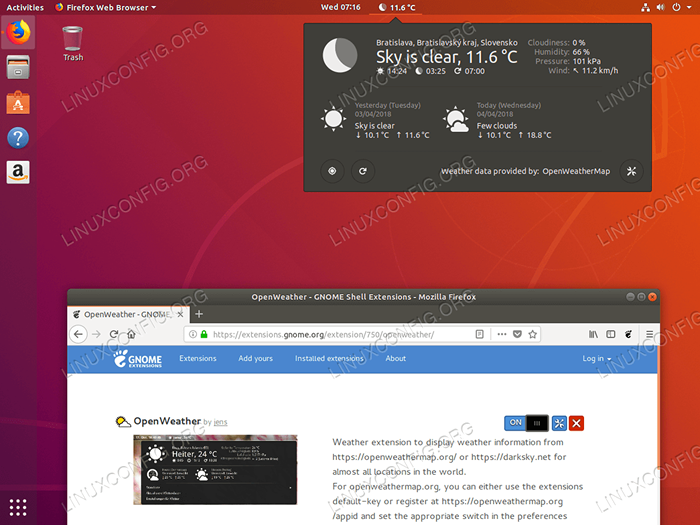 Setelah diinstal ekstensi akan muncul di Ubuntu 18 Anda.04 GNOME Desktop.
Setelah diinstal ekstensi akan muncul di Ubuntu 18 Anda.04 GNOME Desktop. Tutorial Linux Terkait:
- Hal -hal yang harus diinstal pada ubuntu 20.04
- Hal -hal yang harus dilakukan setelah menginstal ubuntu 20.04 FOSSA FOSSA Linux
- Hal -hal yang harus dilakukan setelah menginstal ubuntu 22.04 Jammy Jellyfish…
- Hal -hal yang harus diinstal pada Ubuntu 22.04
- Ubuntu 20.04 Panduan
- Ubuntu 20.04 trik dan hal -hal yang mungkin tidak Anda ketahui
- File Konfigurasi Linux: 30 Teratas Paling Penting
- Ubuntu 22.04 Panduan
- Perintah Linux: 20 perintah terpenting teratas yang Anda butuhkan untuk…
- Distro linux terbaik untuk pengembang
- « Cara menginstal spotify di ubuntu 18.04 Bionic Beaver Linux
- Cara menginstal ekstensi shell gnome dari file zip menggunakan baris perintah di ubuntu 18.04 Bionic Beaver Linux »

